Иллюстрированное руководство по установке рабочего стола Ubuntu
У меня было несколько запросов на пошаговое руководство по установке Linux. Я подумал, что это будет отличный способ показать, насколько проста установка Linux. Я выбрал Ubuntu, потому что это хороший пример того, как далеко зашел процесс установки Linux. Эта установка будет выполнена с использованием Ubuntu 8.10 Live.
Вам нужно будет загрузить копию образа ISO, которая лучше всего подходит для вашей архитектуры. Если у вас 64-битная машина, вы можете установить 32- или 64-битную. Мой совет — придерживаться 32-разрядной версии, иначе вам придется бороться с плагинами для Firefox до такой степени, что вы (после того, как вытащите много волос), скорее всего, переустановите 32-разрядную версию.
Шаг первый
Первым делом вам нужно вставить записанный компакт-диск в дисковод и перезагрузить компьютер (убедившись, что он загружается с компакт-диска, а не с жесткого диска).
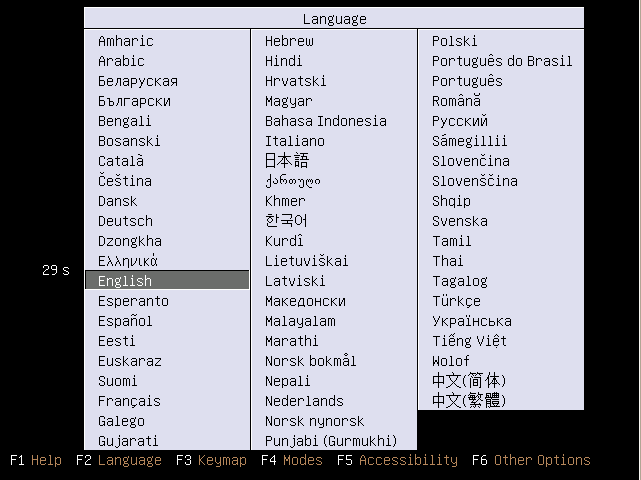 Выбор вашего языка.
Выбор вашего языка.
С помощью клавиш со стрелками вверх и вниз выберите нужный язык. Если у вас выбран правильный язык, нажмите клавишу ввода, чтобы двигаться дальше.
Шаг второй
Пришло время выбрать свой метод. Я хочу загрузиться с LiveCD, чтобы показать, насколько это просто.
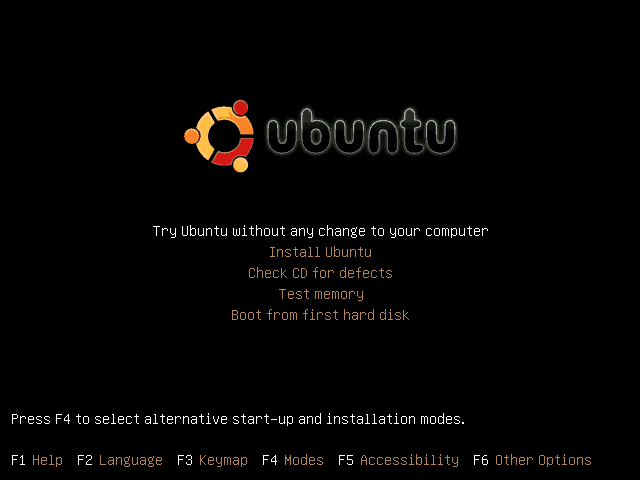 Выберите в меню загрузки
Выберите в меню загрузки
Поскольку это LiveCD, вы можете запускать операционную систему с компакт-диска (используя RAM компьютера). После того, как операционная система будет запущена, вы можете установить ее с этого момента.
Во время загрузки вы некоторое время будете видеть полосу процесса. В зависимости от того, сколько у вас оперативной памяти и насколько быстро работает ваш привод компакт-дисков, это может занять некоторое время.
Шаг третий
Когда LiveCD загрузится, вы попадете на экран входа в систему.
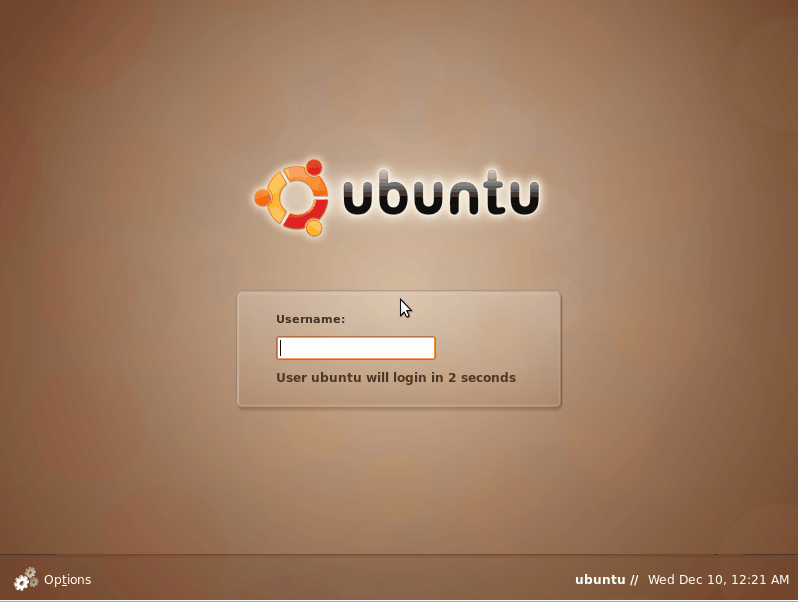 Экран входа в Ubuntu.
Экран входа в Ubuntu.
Поскольку это LiveCD, вы автоматически войдете на рабочий стол. Так что не вводите ничего в область имени пользователя.
Шаг четвертый
Пришло время начать собственно установку. На этом этапе вы можете либо поиграть с операционной системой, либо сразу перейти к установке. Давайте установим, а?
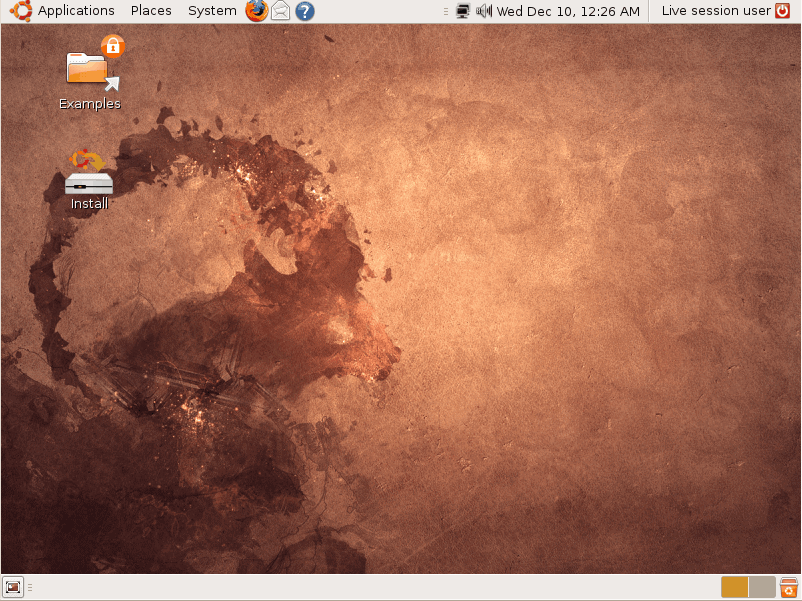 LiveCD запущен и работает
LiveCD запущен и работает
Как вы можете видеть выше, рабочий стол GNOME запущен и работает. Но поскольку мы устанавливаем, мы собираемся сразу перейти к значку «Установить». Дважды щелкните этот значок, чтобы начать процесс установки.
Шаг пятый
Первый шаг — выбрать язык вашего дистрибутива. Выберите правильный язык и нажмите Вперед.
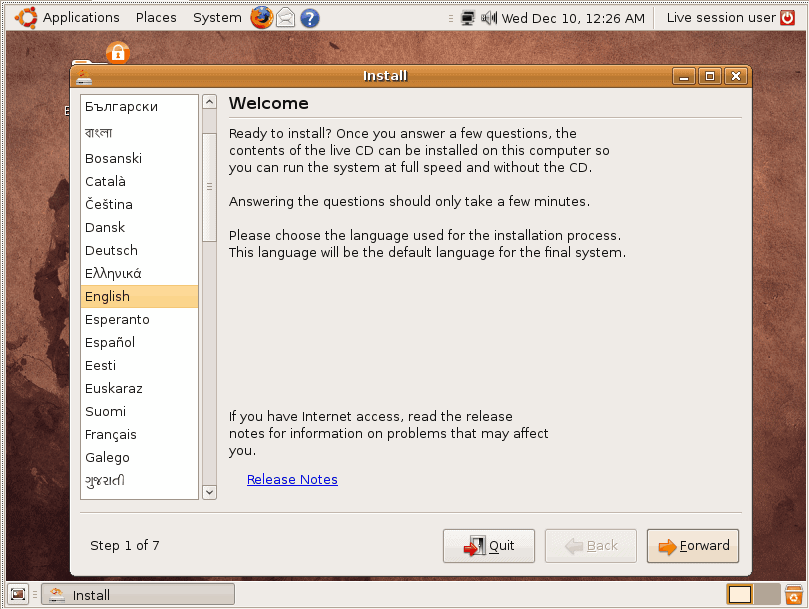 Выбор языка
Выбор языка
После того, как вы выбрали правильный язык, выберите «Вперед», чтобы двигаться дальше.
Шаг шестой
Пришло время выбрать часовой пояс.
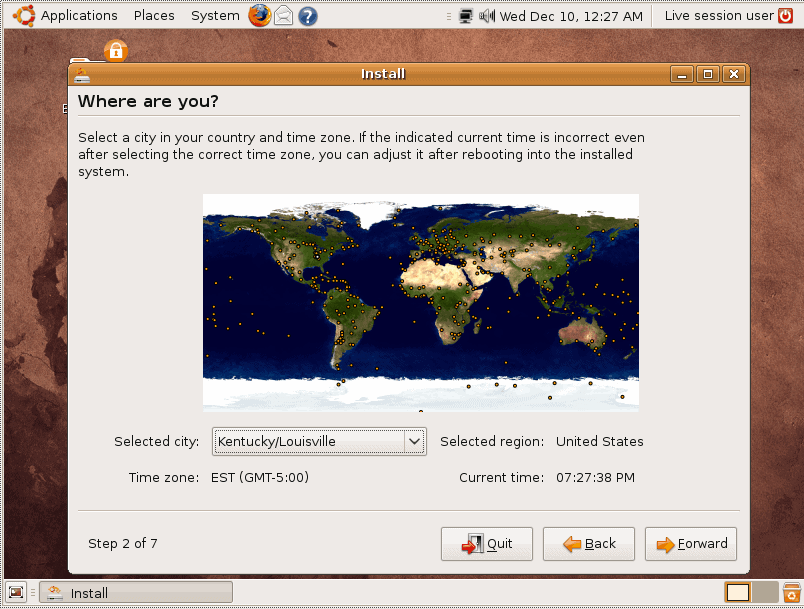 Часовой пояс
Часовой пояс
Если ваше точное местоположение недоступно, просто выберите ближайший регион с тем же часовым поясом и нажмите «Вперед».
Шаг седьмой
Этот шаг требует от вас выбора раскладки клавиатуры. Вы можете протестировать выбранную клавиатуру, набрав образец текста в текстовой области.
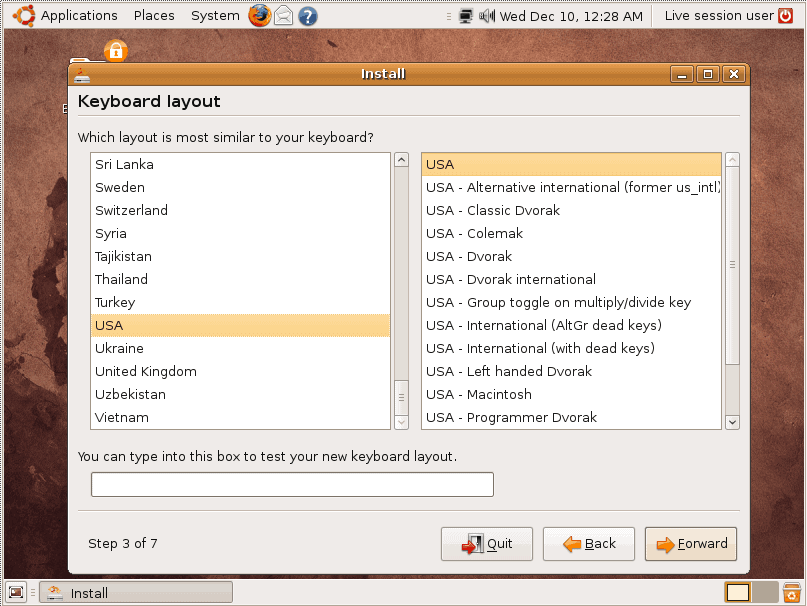 Раскладка клавиатуры
Раскладка клавиатуры
Если вас устраивает раскладка клавиатуры, нажмите «Вперед», чтобы двигаться дальше.
Шаг восьмой
На следующем шаге вам необходимо выбрать настройку раздела. Если вы не уверены, лучше всего выбрать управляемую настройку. Если эта установка будет единственной операционной системой, вы можете настроить диспетчер разделов на использование всего диска.
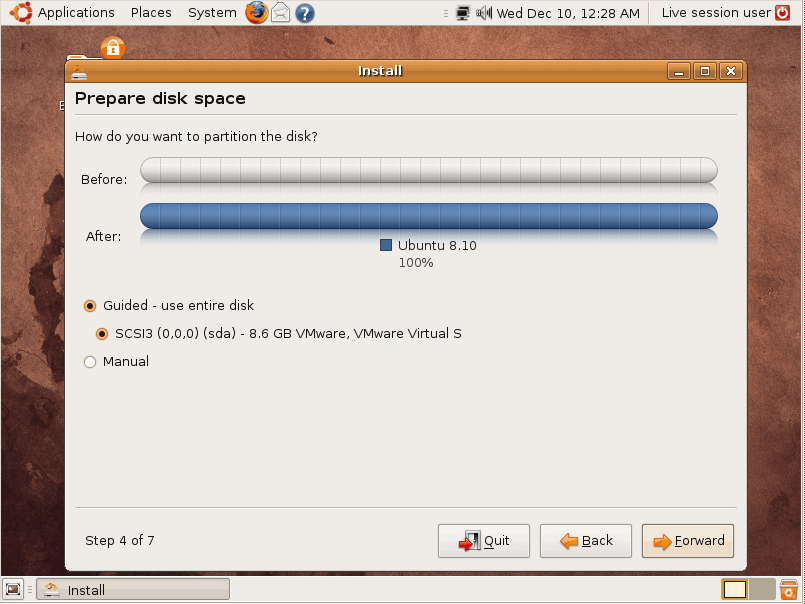 Разбейте свой диск на разделы
Разбейте свой диск на разделы
Выбирайте вариант «Вручную» только в том случае, если вы знаете, что делаете. После того, как вы сделали свой выбор, нажмите Вперед
Шаг девятый
Пришло время создать пользователя. Этот пользователь будет вашим стандартным пользователем, но также будет иметь права sudo. Так что выберите надежный пароль. После завершения установки вы можете настроить больше пользователей.
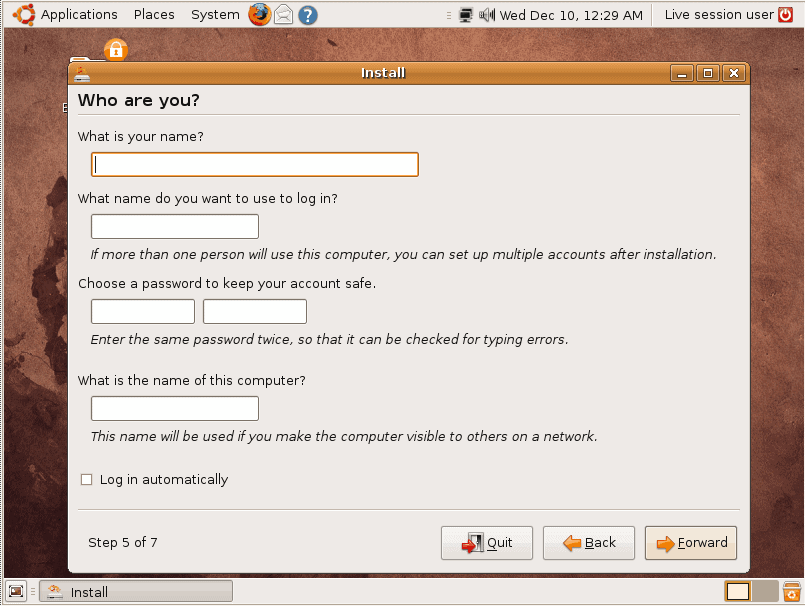 Информация о пользователе
Информация о пользователе
Если вы не хотите иметь дело с входом в систему, выберите опцию «Входить автоматически». По завершении нажмите «Вперед».
Шаг десятый
Вы закончили ввод информации. Теперь пора нажать кнопку «Установить», чтобы продолжить.
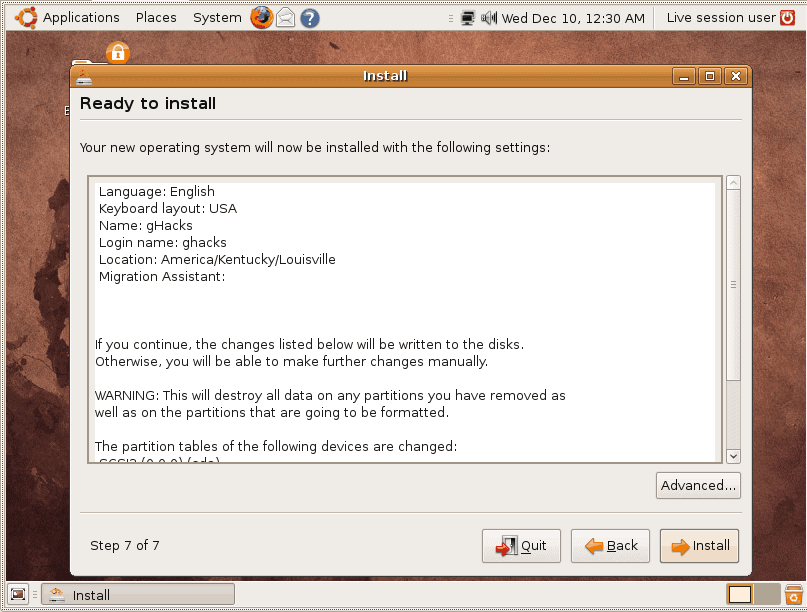 Готовы к установке
Готовы к установке
Нажмите «Установить», и ваша система начнет установку. Вы можете либо сесть и посмотреть, как проходит индикатор выполнения, либо перекусить. Верьте или нет, установка не занимает много времени. В зависимости от вашей машины установка может занять 10-15 минут.
Последний шаг
После завершения установки программа предложит вам продолжить работу с LiveCD или перезагрузить систему, чтобы начать работу с недавно установленной операционной системой Linux.
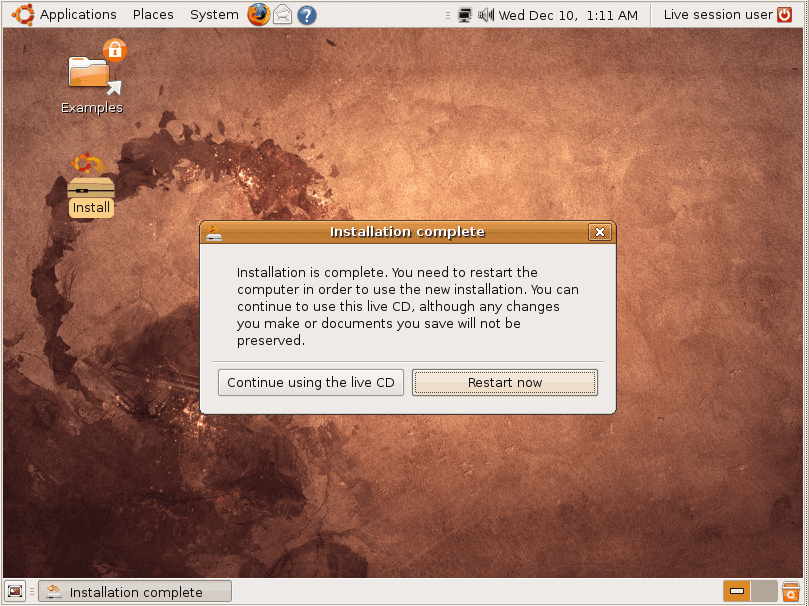 Последний шаг
Последний шаг
И все готово. Как только ваша машина перезагрузится (убедитесь, что вы вытащили компакт-диск из привода компакт-дисков, когда появится соответствующий запрос), вы будете использовать новую систему Linux.
Как видите, современная операционная система Linux — одна из самых простых в установке операционных систем. Я надеюсь, что это пошаговое руководство сделало выбор попробовать Linux намного проще.